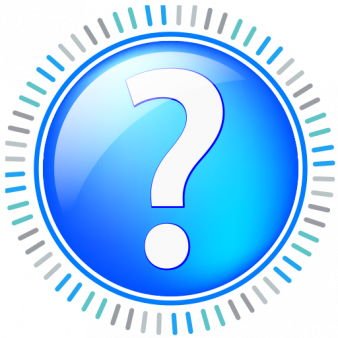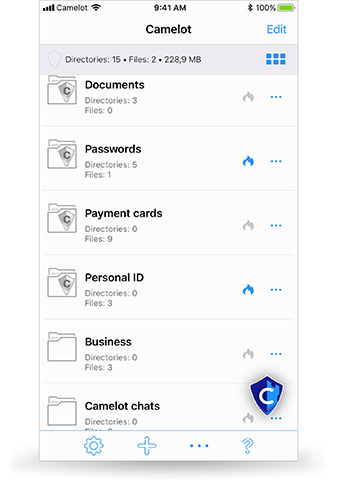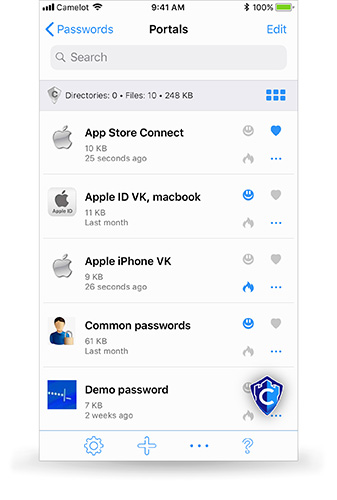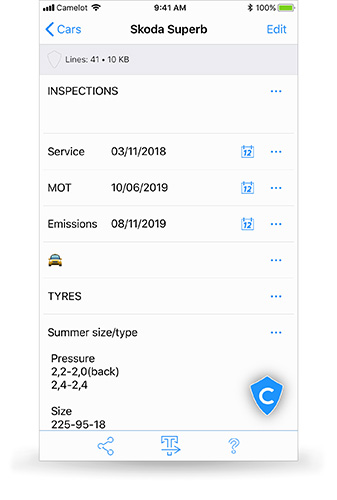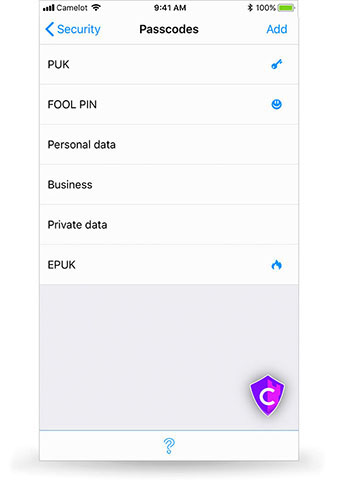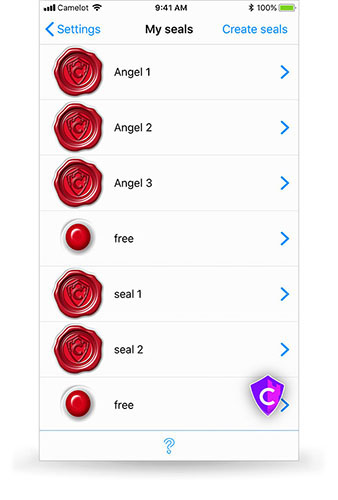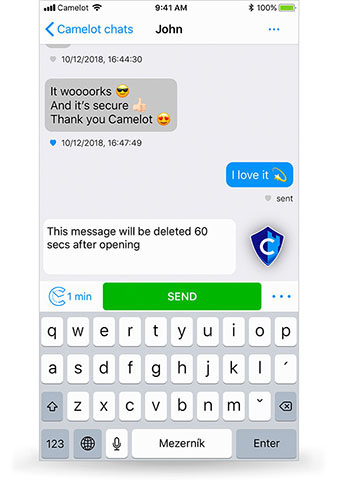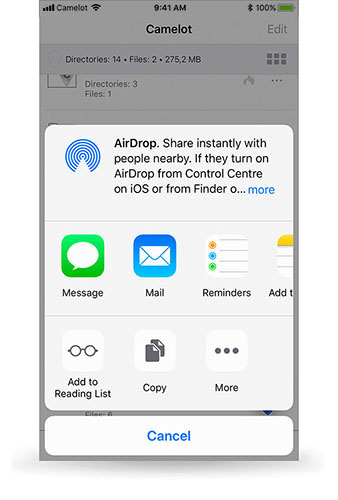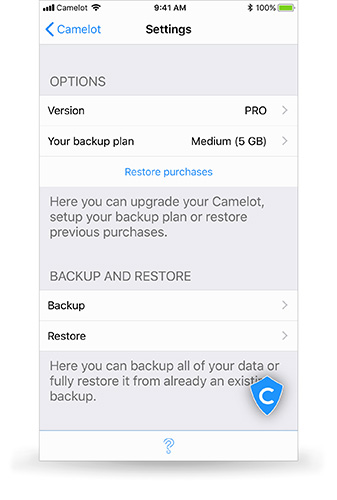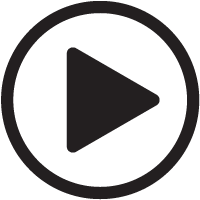A beleza da privacidade –
Frequently Asked
Questions
A beleza da privacidade –
não tenha medo de deixar seu celular sozinho
Here you will find answers in many questions including demo videos.
Don’t be afraid to ask us if you are missing anything else.
Filosofía
¿Arquitectura?
• Los datos se almacenan en archivos.
• Cada archivo consta de componentes.
• Un componente es una fila en un archivo y puede tomar varios tipos de datos (texto, fecha, número, contraseña, …).
• Los archivos se almacenan en directorios.
• Los directorios forman una estructura jerárquica que el usuario se organiza.
• El directorio puede estar protegido por Passcode (zona privada) o desprotegido (zona pública).

¿Cómo manejar las zonas de seguridad?
- La transición entre zonas se controla mediante el logotipo de Camelot en la esquina inferior derecha de la pantalla.
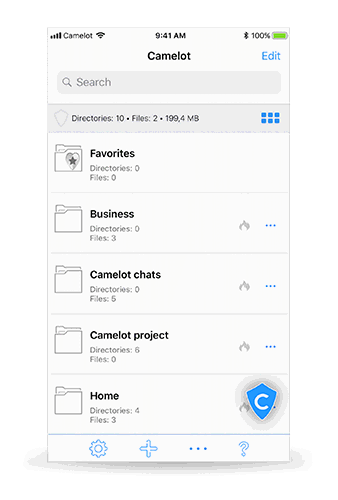
Trabajando con directorios
¿Cómo crear un directorio?
- Use el icono “+” en la parte inferior de la pantalla.
¿Cómo cambio el directorio público a privado y viceversa?
- Escriba Passcode, haga clic en “…” en la barra de direcciones y seleccione Propiedades.
¿Por qué no puedo crear un directorio privado?
a) No has iniciado sesión con Passcode (haz clic en el logotipo de Camelot).
b) La bandera privada solo se puede establecer para aquellos directorios que están en el directorio raíz.
¿Por qué no puedo ver el directorio que definitivamente he creado?
• Asumimos que no lo borraste.
• Inicie sesión con el Passcode con el que lo creó y se mostrarán todos sus directorios y archivos.
He ingresado el Passcode, pero aún no puedo ver todos los archivos que DEBEN estar allí
• Pueden estar marcados como FOOL PIN protegidos.
• Sostenga el logotipo de Camelot e ingrese el PIN DE LA ZONA.
Tengo más contraseñas. ¿Cómo veo todos los datos que tengo en Camelot al mismo tiempo?
• Inicie sesión con PUK.
• Introduzca PIN Fool para ver también los archivos ocultos.
¿Cómo muevo un directorio privado bajo otro Passcode?
• Moverlo al directorio principal (“…” – Cortar – Pegar).
• Seleccione Propiedades y márquelo como público.
• Iniciar sesión con otro Passcode.
a) Seleccione Directory Properties y marque como privado
b) También puede moverlo a otro directorio privado (Cortar-Insertar).
¿Sé de alguna manera bajo qué Passcode se crearon directorios / archivos específicos?
- No. La única forma es que debe iniciar sesión con todos los Passcodes para averiguar qué datos verá debajo de ellos.
¿Qué contiene un directorio favorito?
- Aquí están los archivos con la bandera de Favoritos..
¿Qué significa "E-PUK protegido"?
- Todos los directorios que tengan esta bandera se eliminarán cuando se utilice E-PUK.
Trabajando con archivos
¿Qué son las plantillas?
- La plantilla es un archivo de estructura predefinido.
¿Cómo copio la estructura de un archivo a otro?
- Haga clic en “…” y seleccione “Clonar”.
¿Cómo muevo un archivo a otro directorio?
• Haga clic en la línea “…” con el archivo y seleccione “Cortar”.
• Navegue hasta el directorio de destino, haga clic en “…” y seleccione Insertar.
¿Cómo busco un archivo?
• Está en modo de vista de directorio y archivo.
• Arrastre hacia abajo la lista hasta que aparezca la ventana “Buscar” e ingrese la palabra de búsqueda.
• Se muestran todos los archivos que tienen esta expresión en el título o en el contenido personalizado.
¿Cuál es la diferencia entre copiar y clonar archivos?
• La copia crea un duplicado del archivo, tanto la estructura como los datos.
• La clonación crea un archivo vacío con la misma estructura de componentes.
¿Cómo asigno un icono / imagen a un archivo?
• Añadir una imagen en el archivo componente.
• Nota: Las imágenes pueden estar aún más en el archivo. La lista siempre muestra la que es la primera.
¿Cómo borro un archivo?
a) Tiene un archivo abierto: elija Editar y el icono Eliminar se encuentra en la barra inferior.
b) Está en la lista de archivos: haga clic en “…” para el archivo y seleccione Eliminar.
¿Cómo importo un documento?
• Ejemplo: Alguien le enviará por correo DOC, XLS, PPT, PDF.
• Sostenga el documento por correo, … su dedo hasta que aparezca la ventana del sistema.
• Encuentre el icono de Camelot y haga doble clic en él.
• Se crea un archivo que contiene este documento en el directorio principal.
¿Cómo importar imágenes y videos a granel?
• Abra el directorio donde desea importar y presione “+”.
• Seleccione Galería de imágenes.
• Una vez que haya terminado de importar, elija si desea eliminar o no las imágenes de la Galería.
• Nota: el teléfono celular borra las imágenes a su papelera. Debes borrarlo manualmente.
¿Cómo tomo una foto directamente en un archivo?
- Presiona el ícono “+” y selecciona Cámara.
¿Qué significa "E-PUK protegido"?
• PUK de emergencia.
• Todos los archivos que tengan esta bandera se eliminarán cuando se utilice E-PUK.
Trabajando con componentes
¿Qué es un componente?
• Cada archivo consta de filas individuales – componentes.
• Cada componente puede ser de un tipo diferente (texto, número, fecha, contraseña, etc.).
¿Cómo cambio el orden de los componentes en un archivo?
• En el archivo, haga clic en Editar.
• Mantenga el dedo sobre el icono a la derecha y mueva el componente.
¿Cómo cambio el nombre de un componente?
- Archivo – Editar, haga clic en el icono “…” a la derecha del componente y seleccione “Cambiar nombre”.
¿Cómo configuro una notificación?
• Para un componente de fecha, puede establecer una advertencia cuando Camelot debería mostrar una notificación en la pantalla del dispositivo móvil.
• Haga clic en la notificación para abrir este archivo.
• El tiempo de notificación se fija a las 10:00 de ese día.
• Nota 1: Las notificaciones se muestran por motivos de seguridad solo para los archivos ubicados en el área pública.
• Nota 2: También puede guardar el evento en el calendario, donde puede configurar en cualquier momento para alertar.
¿Cómo selecciono un número de teléfono móvil y un correo electrónico de mis contactos en mi teléfono?
- Toque “…” y elija Seleccionar de la lista.
Zonas de seguridad y Passcodes
¿Cómo creo mi primer Passcode - PUK?
- Haga clic en el logotipo de Camelot.
¿Cómo creo otro Passcode / Fool PIN?
- Você deve estar logado como PUK.
- Configurações – senhas de segurança.
- Clique no botão Adicionar.
- Deve ser um pin FOOL? Ligue o botão
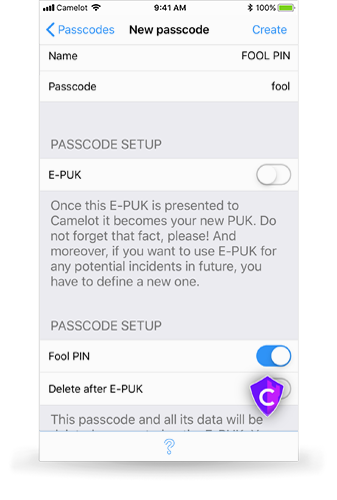
¿Cómo cambio mi Passcode?
• Iniciar sesión con Passcode.
• Ajustes-Seguridad.
• Cuando inicia sesión con un PUK, puede cambiar cualquier Passcode
¿Cómo sé en qué zona estoy?
• Zona pública
• Zona pública incluyendo archivos protegidos por PIN FOOL
• Zona privada
• Zona privada incluyendo archivos protegidos FOOL pin
• Cuando se utiliza PUK (o E-PUK), el logotipo tiene un color púrpura
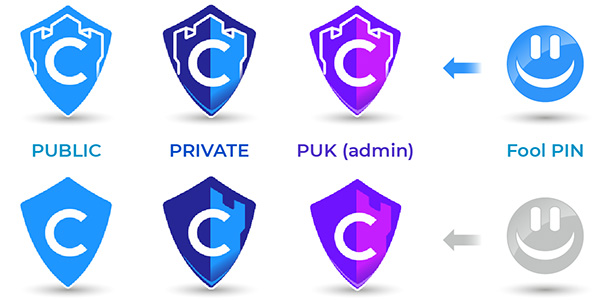
¿Cómo cambio entre zonas privadas?
• Entrar a la zona privada
o Mantenga presionado el logotipo de Camelot e ingrese el Passcode requerido.
• Una disputa desde el área privada.
o Toque el logotipo de Camelot.
• Uso de PIN FOOL
o Mantenga presionado el logotipo de Camelot (incluso si ha iniciado sesión con el Passcode).
o Ingrese el PIN DEL DÍA.
¿Cómo me desconecto rápidamente de la zona privada?
- Toque el logotipo de Camelot.
¿Puedo usar datos biométricos para iniciar sesión?
- Sí, pero solo uno de los Passcodes.
¿Guardar o no guardar PUK en el llavero de iOS?
• Depende de cuánto desconfíes de tu entorno y de los posibles atacantes.
• Le recomendamos que primero entienda el sistema de seguridad.
No puedo iniciar sesión con PUK
- Es posible que haya utilizado el E-PUK, por lo que el PUK ahora tiene el mismo valor que el E-PUK. El E-PUK original ha dejado de existir, debe volver a crearlo.
Olvidé el puk
- El único camino de regreso son los ángeles guardianes.
¿Qué significa alerta de acceso?
- Se registra cualquier intento no válido de ingresar el Passcode. En Configuración – Seguridad – Crónica, puede verlos todos. Nuestro informador le informará de cualquier intento no válido cuando inicie sesión con PUK.
¿Cómo configurar Camelot para hacerlo a prueba de balas?
• Si realmente piensas en todas las variantes de peligro:
o Usar PUK solo de forma manual (no biométrica).
o Para un Passcode común, donde no hay peligro mortal, elija un método biométrico.
o Datos (archivos, directorios o incluso códigos de acceso) que nadie más puede ver bajo otra marca de Passcode como E-PUK protegido, y no olvide crear el E-PUK. (aunque se elimina todo lo sensible, pero tienes una copia de seguridad).
o Fool PIN es solo un filtro de este tipo (pero útil).
o Usa los ángeles guardianes. Pueden ser sus mejores amigos, pero también su próximo, bien escondido, teléfono celular o simplemente sello impreso. Pero también su combinación.
Ángeles guardianes
¿Puedo enviar un sello ya usado (enviado) a otra persona?
• Sí, pero primero revóquelo si realmente no quiere tenerlo en dos lugares al mismo tiempo.
• Nota: Una copia del sello no es otro sello. Todavía es sólo un clon.
¿Cuántos sellos necesito?
- Al menos 2, pero es mejor usar más (4-5). Puede distribuirlos al máximo 12.
¿Cómo elegir el número mínimo de sellos a cumplir?
• Depende de ti. Cada vez más, reduce el riesgo de que alguien no esté disponible actualmente o esté desapareciendo irrevocablemente.
• Recomendación: una opción razonable es al menos 2 de 4 (guarde 4 sellos y defina el mínimo necesario para 2), o 3 de 5.
¿Dónde guardar el sello?
a) Envíelos a las personas que realmente cree (correo, SMS, Viber, WhatsApp, etc.).
b) Imprímalos y guárdelos en varios lugares seguros (uno en casa, otro en el trabajo, el tercero en la caja fuerte, el cuarto en el banco, …).
¿Cómo puedo hacerle un ángel a alguien?
- Guarde el sello recibido en su Camelot y envíelo a él si es necesario. Usted lo salvará así.
¿Puede mi ángel guardián ver mis datos?
• Nunca si no los muestras tú mismo.
• Con el sello, solo hay una parte de los secretos que mi Camelot puede abrir. Las claves para abrir deben cumplir más (si Mínimo> 1).
Chat
¿Como funciona?
- En Camelot, puede crear una tarjeta de chat especial diseñada para una comunicación segura entre dos personas. Funciona como otros mensajeros, pero por razones de seguridad no se implementa la notificación como en otros mensajeros.
- El remitente ve que el mensaje se recibió en el servidor y, posteriormente, cuando el destinatario lo abrió.
¿Cómo me entero de que tengo un mensaje nuevo?
- Abra Camelot, que llega al buzón del servidor para ver si hay algún mensaje nuevo. Si es así, se mostrará un mensaje. Si tiene la tarjeta de chat en una zona privada, debe iniciar sesión con el Passcode, de lo contrario no lo sabrá. Es tu seguridad.
En el icono de chat donde el mensaje no se ha leído, el carácter “C” se muestra en rojo.
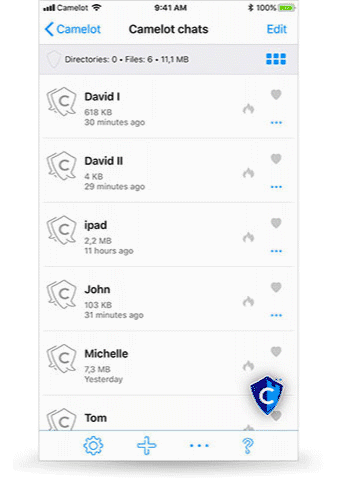
¿Cómo creo un chat?
- Como cualquier otro archivo. Simplemente seleccione Chat en lugar de Archivo.
¿Cómo me emparejo con la otra persona?
- Para que dos personas se comuniquen entre sí, es necesario intercambiar algunos secretos (claves públicas) que asegurarán que nadie entre en la comunicación. Aquí es donde se utilizan los códigos QR. Simplemente muestre sus códigos QR y comience a comunicarse. Puedes tener múltiples chats con una sola persona. P.ej. Uno en la zona pública, el otro en el área privada.
¿Dónde puedo encontrar una tarjeta de chat?
- El chat se puede ubicar tanto en áreas privadas como públicas. Tu decides. Usted está trabajando con él de manera similar a otros archivos.
¿El chat tiene algo extra?
- A diferencia de otros mensajeros, puede marcar los mensajes seleccionados como Favoritos (mantener el mensaje / imagen por un tiempo) y solo verlos en el chat.
Puedes buscar un texto específico.
Mueve el chat a diferentes zonas de Camelot.
Compartir (intercambio de datos)
¿Cómo funciona el intercambio de datos?
• Los datos se pasan por el servidor de Camelot.
• remitente
• Para un archivo / directorio determinado o seleccionado, haga clic en “…” y elija Compartir.
• Seleccione un canal de comunicación (iMessage, SMS, Viber, WhatsApp).
• Camelot recupera del servidor un ID de paquete que se envía al destinatario.
Recipiente
• El destinatario recibirá la ID del paquete (enlace al servidor).
• importación de un solo clic
• iMessage, Viber, WhatsApp le permiten, de forma nativa, recoger su envío simplemente haciendo clic en el enlace directamente desde el mensaje.
• Recuperando el identificador.
• Algunas aplicaciones (Messanger, Skype) solo muestran una página web con el ID del paquete (legible o código QR).
• El destinatario abre la ubicación deseada en Camelot donde desea cargar los datos y presiona el botón “+”.
• Importar por ID de paquete: solo reescriba el número de código (Manual / Copiar-Pegar).
• Importar a través de código QR – (cámara comienza).
¿Por qué no puedo leer lo que alguien me envió?
a) Se perturban los datos. Pedir reenviar los datos
b) Puede que ya lo tenga (tengo que borrarlo primero).
Configuración
¿Cómo cambio el esquema de color de la aplicación-skin?
- Configuración-Esquema de colores.
¿Cómo puedo hacer que la aplicación vuelva a mi configuración original?
• Configuraciones-Restablecer Camelot.
• Se borrarán todos los datos, incluidos los códigos de acceso.
¿Qué es un registro de acceso?
• Se registra cualquier intento no válido de ingresar la Passcode.
• En Configuración – Seguridad – Registro de acceso puede ver todos estos intentos.
• Nota 1: Debes iniciar sesión usando PUK.
• Nota 2: los intentos no se pueden eliminar, se eliminarán después de 30 días.
• Nota 3: También verá el Chronicle si un Passcode ha cambiado
¿Cuál es la diferencia en las versiones?
• BASIC
o Tienes espacio ilimitado para archivos en el área pública.
o Un archivo puede contener hasta 10 componentes
o Puede crear 2 Passcodes y guardar hasta 10 archivos en cada uno para probar la “belleza de la privacidad”.
• PRO
o Zonas públicas y privadas ilimitadas.
o Número ilimitado de componentes en el archivo.
o Passcodes ilimitados
o Salas de chat privadas ilimitadas
• RESPALDO EN LA NUBE
o Sus datos se almacenan de forma segura solo en su móvil, en cualquier otro lugar.
o El servidor CAMELOT ofrece la opción de posponer el cifrado “infernal” durante 90 días. También puede usar esta opción para un caso único en el que está cambiando su teléfono.
¿Cómo deshacerse de los anuncios?
• Camelot lo minimiza si solo almacena sus datos en el área pública y los utiliza de forma gratuita. Gracias por comprender cuando tenemos que cubrir nuestros costos de desarrollo y tráfico, por lo que hemos implementado pequeños anuncios publicitarios en la aplicación. Si le molesta, puede desactivarlo en Configuración por una tarifa simbólica.
• Si compras una versión PRO, el banner será eliminado.
Copias de seguridad
¿Qué contiene una copia de seguridad?
• En Configuración, puede hacer una copia de seguridad segura de los datos en Camelot Cloud.
• Se realiza una copia de seguridad de todos los datos, incluidas las estructuras, los Passcodes y la configuración de seguridad.
IMPORTANTE
Guarde o número do backup. Você pode enviá-lo para si mesmo por e-mail.
Lembre-se da sua senha! Mas se fosse pior, você poderia usar seus Anjos da Guarda e seus selos.
¿Cómo puedo hacer una copia de seguridad?
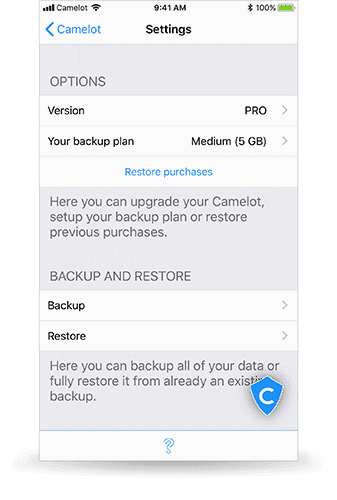
• La copia de seguridad está fuera de los mecanismos del sistema asegurados mediante una contraseña de copia de seguridad.
• ¡La elección de la Passcode es complicada!
• Configuración de copia de seguridad.
¿Cuánto tiempo se almacena una copia de seguridad en el servidor?
- 90 días después de su compra, se borra. Realice copias de seguridad regularmente para evitar tales molestias y mantenga sus datos actualizados.
Tengo un telefono nuevo ¿Cómo transfiero datos desde mi móvil anterior?
- Descargue en el nuevo dispositivo Camelot y recupere los datos de la copia de seguridad en la nube. Contiene todos los datos, así como los Passcodes. Puedes ir con Camelot inmediatamente donde lo dejaste.
E se eu esquecer minha senha de backup?
- Peça ajuda para seus Anjos da Guarda. Você também pode abrir seu backup com os selos deles. É outro motivo para usá-los.